Установка свежей операционной системы Windows на игровой ПК или ноутбук — это всегда волнительный момент для любого геймера. Ведь после этого компьютер готов к установке любимых игр и программ, которые сделают времяпрепровождение за ПК максимально комфортным и продуктивным.
Благодаря тому, что Microsoft постоянно совершенствует свои операционные системы, добавляя новые функции и улучшая производительность, сразу после установки Windows 10 или 11 можно пользоваться ПК без установки дополнительных программ.
Однако для геймеров и продвинутых пользователей есть ряд must-have утилит, которые раскроют потенциал игрового ПК на полную.
MSI Afterburner — самая популярная программа для мониторинга и разгона видеокарт. Она поддерживает карты NVIDIA и AMD и работает с любыми моделями, независимо от производителя.
С ее помощью можно в реальном времени следить за основными параметрами видеокарты — температурой GPU, загрузкой ядра и памяти, скоростью вращения вентиляторов. Все эти показатели можно вывести на экран прямо во время игры с помощью встроенной утилиты Rivatuner Statistics Server.
Продвинутые пользователи оценят возможности разгона и тонкой настройки видеокарты — изменения частот GPU и памяти, регулировки напряжения, настройки скорости кулеров. С помощью Afterburner можно создать свой профиль разгона и сохранить его, чтобы быстро переключать режимы производительности.
Также Afterburner позволяет делать скриншоты и записывать видео из игр со множеством настроек качества. В общем, это максимально универсальная утилита для владельцев игровых ПК, в функционале которой легко разобраться благодаря понятному интерфейсу.
Если Afterburner ориентирован прежде всего на видеокарту, то с помощью бесплатной программы HWiNFO можно отслеживать состояние всех компонентов компьютера. Она считывает информацию с датчиков материнской платы, процессора, видеокарты, блока питания, накопителей и выводит ее в понятном виде.
HWiNFO покажет температуру всех узлов системы, обороты всех вентиляторов, напряжения, загрузку процессора и многое другое. Из интересного — подсчет общего объема записанных данных на SSD, что позволяет оценить его износ. Любой параметр можно вывести в виде графика или наложить на экран игры с помощью плагина Rivatuner.
Программа имеет два режима — сенсоры и сводка. В первом выводится максимально подробная информация в реальном времени, во втором — общая сводка по всем компонентам. Благодаря малому потреблению ресурсов, HWiNFO можно держать открытым постоянно. Это главный инструмент мониторинга для любого продвинутого пользователя.
Переходим к обязательным компонентам для запуска игр и программ. Visual C++ Redistributable и .NET Framework — это наборы системных библиотек и компонентов для запуска приложений, созданных на языках C++ и .NET.
Многие игры используют эти компоненты и требуют их наличия в системе. Без них они просто не запустятся, даже если ваш ПК полностью соответствует системным требованиям. Разумеется, при возникновении ошибки из-за отсутствия этих библиотек, Windows предложит скачать и установить их. Но лучше сделать это заранее.
Для этого нужно скачать с сайта Microsoft свежие версии Visual C++ Redistributable для своей разрядности Windows (х86 для 32-битной и х64 для 64-битной). Имеет смысл поставить все версии, начиная с 2005 года — они устанавливаются параллельно и не конфликтуют. Также нужно поставить свежий .NET Framework, на момент 2024 года это версия 4.8.
Хотя Windows 11 научилась встроенными средствами распаковывать архивы ZIP и RAR, архиватор 7z все еще актуален и пользуется популярностью у миллионов пользователей благодаря широким возможностями и удобству работы с архивами.
По сравнению со встроенными в Windows средствами, 7z предлагает больше опций упаковки и распаковки, поддержку других форматов архивов, работу с многотомными архивами, шифрование, восстановление поврежденных архивов. Он интегрируется в контекстное меню Проводника, делая работу с архивами быстрой и удобной.
Большинство современных игр имеют большой размер и скачивать их из интернета долго и накладно. Особенно, если у вас лимитированный тариф. Для экономии трафика и ускорения загрузки давно придумали торрент-клиенты, которые позволяют скачивать файлы частями одновременно с множества других компьютеров.
Если еще 5-10 лет назад самым популярным торрент-клиентом был uTorrent, то сейчас его активно теснит открытая и бесплатная программа qBittorrent. По функциональности она не уступает uTorrent, но не содержит рекламы и непрошенных предложений сторонних программ. qBittorrent имеет простой и понятный интерфейс, умеет работать по расписанию, ставить ограничения скорости, выбирать приоритеты закачек.
Учитывая сложности с доступом к ряду зарубежных игровых сервисов для российских пользователей, в 2024 году использование торрентов для скачивания игр более чем актуально. Конечно, при наличии лицензионной версии игры предпочтительно скачивать ее из официального источника. Но если купить игру не получается, торренты — это наиболее простой и удобный способ.
Видеоплеер VLC справедливо считается одной из лучших бесплатных программ для воспроизведения мультимедиа на ПК. Он существует уже больше 20 лет и все это время активно развивается, предлагая пользователям удобный интерфейс и поддержку всех современных видео и аудио форматов.
VLC отлично подходит для просмотра фильмов благодаря множеству настроек изображения и звука, умению работать с субтитрами, возможности регулировать скорость воспроизведения. Он не требователен к ресурсам и запускается практически мгновенно в отличие от неповоротливого встроенного в Windows плеера.
VLC имеет версии для всех платформ, в том числе мобильных, поэтому если вы привыкли к нему на ПК, можно пользоваться им и на смартфоне. Встроенный в программу кодировщик позволяет конвертировать видео и музыку в нужный формат. В общем, это must have для всех, кто хочет с комфортом смотреть видео на своем компьютере.
Если вы много печатаете и часто переключаетесь между разными раскладками клавиатуры, то наверняка не раз сталкивались с ситуацией, когда вместо осмысленного текста получается абракадабра. Особенно обидно, когда вы уже набрали объемный текст и только потом понимаете, что писали не в той раскладке.
Избежать подобных казусов поможет удобная утилита Punto Switcher, которая автоматически определяет язык вводимого текста и переключает раскладку. Причем делает это весьма корректно, с учетом контекста и грамматических правил.
Также Punto Switcher может автоматически исправлять опечатки и ошибки, причем не только в русском, но и в английском, украинском и других языках (всего поддерживается 21 язык). Это экономит время и силы, особенно при написании длинных текстов.
Еще одна любопытная функция программы — ведение персонального дневника. Punto Switcher может автоматически сохранять весь текст, который вы набираете на клавиатуре за день в специальном зашифрованном файле. Получается что-то вроде тотального логгера вашей активности на ПК.
Знать характеристики и параметры всех комплектующих своего ПК — это обязательный навык для каждого уважающего себя геймера и энтузиаста. С этой задачей отлично справляется популярная утилита AIDA64.
Она извлекает подробнейшую информацию обо всем железе и программной части, установленной в системе, и выводит ее в удобном виде. Буквально каждый компонент ПК — от процессора и видеокарты до материнской платы, оперативной памяти, накопителей и даже блока питания, будет расписан вплоть до конкретной ревизии и степпинга.
AIDA64 часто используют для идентификации «железа» и для стресс-тестирования, поскольку в ней есть встроенные тесты нагрузки и стабильности для CPU, GPU, HDD и SSD. В случае обнаружения аппаратных ошибок программа оповестит об этом пользователя. Также предусмотрен мониторинг температуры всех узлов ПК с функцией логирования данных.
Полезная особенность программы — генерация отчетов. Можно в пару кликов создать детальный файл со всеми параметрами ПК и потом использовать его для анализа, сравнения или публикации, например, при продаже компьютера. Единственный нюанс — AIDA64 платная, хотя стоит относительно недорого. Для личного использования вполне достаточно второй по старшинству версии Engineer.
Работа за компьютером в темное время суток или в затемненном помещении при ярком свете монитора пагубно сказывается на зрении. Виной тому избыток синего спектра, который наши глаза воспринимают как дневной свет, из-за чего нарушается режим сна и отдыха, снижается выработка мелатонина. Проще говоря, человек потом плохо засыпает и некачественно спит.
Снизить негативный эффект от синего света поможет программа f.lux. Она меняет цветовую температуру экрана в зависимости от времени суток и освещения, делая картинку более теплой и естественной для глаз в темное время. Причем делает это плавно и автоматически.
Все что нужно — указать свое местоположение и желаемый уровень регулировки цвета. Дальше f.lux сама будет менять параметры, ориентируясь на время восхода и заката солнца. Например, вечером она сделает цвета более мягкими и желтоватыми, а ночью максимально притушит синий цвет.
Программа практически незаметна в работе, но качество сна и общее самочувствие при регулярном использовании ПК в темноте значительно улучшается. Все больше новых мониторов и устройств поддерживают аппаратную регулировку синего цвета, но если у вас старый монитор — f.lux будет отличным решением. Программа бесплатна и доступна не только для Windows, но и для macOS, Linux и мобильных платформ.
В 2023 году сложно представить игровой ПК без клиента Steam — крупнейшего цифрового магазина игр. Даже если вы предпочитаете другие сервисы вроде GOG, EGS или Ubisoft Connect, наличие Steam все равно желательно хотя бы для сетевых функций и общения.
Через клиент Steam удобно покупать, скачивать и обновлять игры, следить за активностью друзей, вести переписку, устраивать стримы, смотреть игровые гайды и обзоры. Также там есть облачные сохранения, достижения, встроенный медиаплеер, возможность стриминга игр и удаленного запуска.
Еще одна полезная функция Steam — семейный доступ. Он позволяет членам семьи играть в ваши игры с их аккаунтов.
Для любителей записи видео и стримов из игр будет полезна легендарная утилита FRAPS. Это один из старейших и самых известных инструментов для захвата игрового процесса. Несмотря на возраст (первый релиз вышел еще в 1999 году), FRAPS до сих пор пользуется популярностью благодаря простоте, надежности и низким системным требованиям.
Основная функция программы — запись видео из любых 3D-приложений, в первую очередь игр. При этом FRAPS показывает текущий FPS (количество кадров в секунду), позволяя оценить производительность системы в реальном времени. Также утилита умеет делать скриншоты в форматах BMP, PNG и JPG и записывать звук из игр или внешнего источника.
FRAPS использует собственный кодек, который дает довольно хорошее качество картинки при приемлемом размере файлов. Можно гибко настраивать качество и разрешение записи (вплоть до 7680х4800), частоту кадров (до 120 FPS). Для мощных современных ПК возможна запись видео без потерь качества. Функция Benchmarking позволяет замерять среднюю производительность в играх.
Удобно, что FRAPS интегрируется с MSI Afterburner и его компонентом Rivatuner Statistics Server, позволяя налету менять параметры записи и управлять процессом. А функция съемки в оконном режиме будет полезна для захвата видео рабочего стола и программ. В общем, это must have для всех, кто монтирует игровые ролики и хочет с минимальными затратами получить качественное видео.
У большинства крупных производителей комплектующих и игровых ноутбуков — MSI, ASUS, Gigabyte, Acer, Razer и других, есть собственные фирменные приложения для управления игровыми функциями и создания профилей с оптимальными настройками системы под конкретные игры. Обычно это рабочий стол с виджетами для мониторинга железа, кастомизации подсветки, разгона компонентов, улучшения звука. Также оттуда можно обновлять драйвера и прошивки.
Как правило, такие приложения ставятся автоматически вместе с фирменными утилитами в процессе первоначальной настройки ноутбука или ПК от известного бренда. Но если у вас сборный компьютер, например, на материнской плате ASUS, то для полного раскрытия ее возможностей стоит поставить фирменный софт с сайта производителя. Тем более, что он распространяется бесплатно и содержит немало полезных функций.
Конечно, если вы принципиально не хотите использовать лишний софт, то можно обойтись и без этих фирменных комбайнов, заменив их сторонними утилитами. Благо, альтернатив хватает, как платных, так и бесплатных. Но фирменные приложения обычно лучше оптимизированы под конкретное «железо» и меньше конфликтуют с другими программами и играми.
Вот мы и рассмотрели более десятка обязательных и просто полезных программ для игрового ПК, актуальных в 2024 году. Конечно, это далеко не полный список всего необходимого софта, у каждого пользователя могут быть свои персональные предпочтения и требования. Кому-то, например, необходим продвинутый аудиоплеер для прослушивания музыки или видеоредактор для монтажа роликов.
Но в целом, имея в своем арсенале вышеописанные программы, вы сможете с комфортом пользоваться своим игровым компьютером, следить за его «здоровьем» и производительностью, быстро и удобно настраивать игры и другие приложения. А со временем этот набор можно расширять, добавляя новые утилиты под свои задачи.
Не стоит гнаться за количеством установленных программ — на игровой системе лишний софт ни к чему, он будет только занимать место и потенциально снижать производительность. Ставьте только то, что действительно нужно и будет активно использоваться. И не забывайте обновлять установленные программы и операционную систему по мере выхода новых версий — это важно для сохранения стабильности, безопасности и быстродействия.
В идеале, при наличии быстрого интернета, один-два раза в год желательно переустанавливать Windows в ноль, чтобы избавиться от накопившегося «мусора» и восстановить максимальную производительность. Но даже без этого, имея оптимальный набор софта и соблюдая несложные правила цифровой гигиены, можно поддерживать систему в отличном состоянии долгое время. Удачной настройки!


Для запуска любой игры одной ОС недостаточно.
В обязательном порядке нужно обновить драйвера на видеокарту, желательно на все другое железо (чипсет, звук, sata и прочее).
Также ставим следующие программы:
Самые последние версии Microsoft Visual C++ (да-да, та самая штука, которая каждый раз пытается тем или иным образом с каждой программой или игрой установить себя в систему) выглядят так:
Многие вещи очевидны, но вдруг кому пригодится
Если вы купили новый компьютер или ноутбук в 2024 году и на нем установлена «голая» Windows 10 или Windows 11 то, в принципе, можно сразу начинать устанавливать игры на него и играть. В этом плане современные операционные системы отличаются от старых в гораздо лучшую сторону и предоставляют гораздо больше возможностей игрокам.
Но, чем опытнее становится геймер и чем больше удобства от использования ПК хочет получить, тем больше полезных утилит ему требуется. И сегодня мы рассмотрим самые полезные и актуальные из них, которые помогут следить за состоянием и настраивать параметры вашего «железного» друга, а также получить новые функции, которые заметно меняют игровой процесс. И начнем с программ, работающих с аппаратной начинкой вашего компьютера и ноутбука.
MSI Afterburner

Несмотря на то, что популярная утилита для разгона и настройки видеокарт MSI Afterburner испытывает задержки с выходом новых версий, она остается удобнейшим инструментом, нужным и оверклокерам, и геймерам. Даже если вы не разгоняете свою видеокарту с помощью MSI Afterburner и не делаете на ней андервольтинг, который очень помогает в летнюю жару, у этой утилиты достаточно функций, чтобы пригодится на каждом ПК и ноутбуке. Мониторинг температур, управление вентиляторами, которое поможет сделать вашу видеокарту тише или холоднее, удобное создание игровых скриншотов, запись видео на видеокартах, для которых не доступна утилита записи ShadowPlay от NVIDIA — список полезных фич у MSI Afterburner очень широк.
HWiNFO

А некоторым геймерам наоборот, мало той информации, что может вывести на экран MSI Afterburner и им нужен контроль надо любыми датчиками своего ПК и ноутбука. Для этого пригодится утилита HWiNFO, признанный оверклокерами лидер в этой области. HWiNFO позволит отследить все — от температуры и скорости записи ваших SSD, до ошибок Windows и количества данных, переданных на ПК через сеть. А что самое удобное, HWiNFO умеет работать в тандеме с MSI Afterburner и любой из показателей, отслеживаемых этой утилитой, можно вывести на экран прямо во время игры.
FPS Monitor

А если вам просто надо вывести основные датчики вашего ПК для наблюдения за его параметрами во время игры, то попробуйте утилиту FPS Monitor, которая позволяет сделать это гораздо красивее и нагляднее, чем MSI Afterburner.
GeForce Experience

Многие геймеры, пользующиеся видеокартами Nvidia, которым не требовалась запись игрового видео с помощью средства ShadowPlay, зачастую никогда не устанавливали надстройку над видеодрайвером — GeForce Experience, но в 2024 году она стоит того, чтобы установить ее. Во-первых, теперь GeForce Experience умеет мониторить и настраивать параметры видеокарты, пусть и не так широко, как MSI Afterburner. А во-вторых, фильтры изображения, доступные во-многих играх, позволят вам тонко настроить картинку игры под себя, изменив гамму, контраст, добавив четкости или яркости цветов.
Display Driver Uninstaller

Если уж мы заговорили про драйвера видеокарт, то нельзя не посоветовать утилиту Display Driver Uninstaller, которая удаляет из системы все остатки старых драйверов подчистую, не допуская их конфликтов с новыми. Особенно это пригодится при смене видеокарты AMD на Nvidia и наоборот.
SG TCP Optimizer

Продолжая рассказ про утилиты, работающие с железом, стоит упомянуть SG TCP Optimizer, которая позволит вам тонко настроить параметры вашего интернет-соединения, получив минимальный пинг в онлайн играх или устранив проблемы на не самом быстром интернет канале.
SuperF4

Почти каждый геймер, особенно запускающий старые игры, написанные для Windows 95 или Windows XP, сталкивался с проблемой, когда зависшая игра полностью парализует ваш компьютер, и добраться до нее невозможно даже с помощью диспетчера задач. В этом поможет крохотная утилита SuperF4, которая по нажатию комбинации клавиш Ctrl+Alt+F4 завершает любой процесс, работающий на переднем плане.
ArtMoney

Некогда очень популярная утилита ArtMoney позволяет взломать игры, добавив себе золота, опыта или здоровья, но если вы думаете, что она давно потеряла актуальность, то это не так. Недавно я попробовал ее в новых играх, одной из которых стала ANNO 1800, и она позволяет сэкономить немало нервных клеток и вашего времени. А почитать об этом можно в моем блоге Вы никогда не были богаты, если не запускали ArtMoney — или зачем я взламываю игры в 2024 году.
Malwarebytes

За последние годы, когда иностранные игровые магазины ввели ограничения для российских геймеров и далеко не каждую игру удается купить легально, многие обратились к старым добрым торрентам, где практически все новинки игр можно скачать бесплатно. Но, вместе с играми на ваш ПК могут проникнуть вирусы, трояны и шифровальщики и надеяться только на встроенный антивирус Windows не стоит. Ему может неплохо помочь бесплатный антивирус Malwarebytes, который частенько вычищает то, что пропускают большие антивирусы.
D-Fend Reloaded

Если вы хотите приобщиться к старым DOS-играм, то на любом сайте и форуме вам, как само собой разумеющееся, посоветуют утилиту DOSBox. Но будем честны, она настолько сложна для неподготовленного геймера, что отбивает желание возиться с ней за пару минут. Поэтому стоит сразу воспользоваться DOSBox с графической оболочкой, например — D-Fend Reloaded. С этой утилитой запуск DOS игр становится чрезвычайно прост и удобен.
Xpadder

Если у вас есть современный геймпад, например, от консоли Xbox и вы хотите играть с помощью него в старые игры, которые не имеют поддержки геймпада, то вам поможет утилита Xpadder, которая позволяет переназначить на кнопки и стики геймпада нажатия клавиш клавиатуры. Утилита очень проста и разобраться в ней можно за пару минут.
Итоги

Кстати о геймпадах — успев попользоваться дешевыми моделями, которые быстро выходят из строя, я купил качественный геймпад Microsoft Xbox ONE, который служит мне уже почти три года. Но, задумав купить еще один такой же для игры в файтинги с друзьями, я обнаружил, что найти такую же модель уже очень непросто. И поискав на Яндекс Маркете качественные модели с хорошими отзывами, теперь буду выбирать между геймпадом Microsoft Xbox Series X.

Xiaomi Game Controller

И Sven GC-4040

Пишите в комментарии, а какие утилиты из этого списка используете вы? И какие стоит добавить в него? А еще я порекомендую вам прочитать три моих новых блога:
Процессор, материнская плата и видеокарта — 5 самых выгодных связок для игровых ПК летом 2024 года
Какие комплектующие стоит купить в игровой ПК (а какие нет) в 2024 году, спасая деньги от инфляции
Видеокарты дорожают — 7 оптимальных моделей, которые все еще выгодно покупать в июле 2024 года
Telegram-канал @overclockers_news — теперь в новом формате. Подписывайся, чтобы быть в курсе всех новостей!
Для работы проектов iXBT.com нужны файлы cookie и сервисы аналитики.
Продолжая посещать сайты проектов вы соглашаетесь с нашей
Политикой в отношении файлов cookie
Приветствую вас, дамы и господа! С вами на связи, как и всегда, Павел. И в этой небольшой подборке вы познакомитесь с самыми нужными и ценными программами для современного геймера, без которых дальнейшая игровая жизнь уже никогда не станет прежней.

SG TCP Optimizer [Низкий Ping]
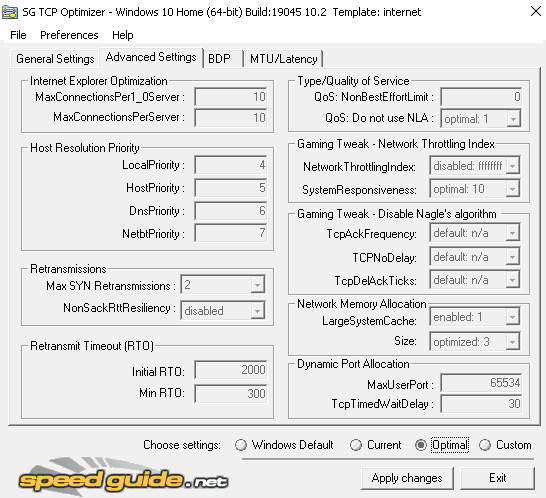
Открывает нашу подборку SG TCP Optimizer — признанное мировое решение по устранению лагов и улучшения задержки в сетевых играх. Всё дело в том, что при работе Windows с сетевым трафиком у ОС алгоритмы работы настроены таким образом, что гарантированное подтверждение отправки и получения пакетов между сетевыми узлами намного важнее, чем какая-то там скорость обработки. Чтобы исправить эту оплошность, и было создано данное ПО, которое всего за два клика изменит сотни скрытых параметров Windows и существенно улучшит ваш пинг. Более детальное описание параметров вы всегда можете найти в моём материале, посвящённому оптимизации Windows.
MSI Afterburner [Счётчик FPS]
От низкого пинга к высокому FPS!
MSI Afterburner — это один из старейших программных комплексов для мониторинга нагрузки на железо ПК, сбора статистики и легчайшего разгона любых видеокарт. ПО запросто поможет вам выяснить причину падения FPS в вашей любимой игре, а также подскажет, что за компонент в системе является бутылочным горлышком и который пора уже менять. Но если вам всё это не нужно, то MSI Afterburner — это ещё и универсальный счётчик FPS, на который попросту приятно смотреть во время напряжённой игровой сессии. Не проходите мимо!
Borderless Gaming [Убираем шапку]
Продолжает нашу подборку. Одна из лучших палочек-выручалочек для фаната старых игр.
Borderless Gaming — это небольшая бесплатная программа для активации полноэкранного оконного режима в приложениях, где изначально такая функция не была задумана разработчиком. Но зачем это нужно современному геймеру? Не беря в расчёт, что шапка приложений в классическом оконном режиме занимает лишнее экранное место и выглядит не слишком эстетично, так это ещё и позволяет исправить работу многих старых игр в Windows 10 и наделить их возможностью мгновенно сворачиваться и разворачиваться, выводить поверх себя различные приложения и без проблем захватываться в Obs-studio. В общем, полезное ПО!
ReShade [Новая графика]
В последнее время большой популярностью стали пользоваться так называемые «ленивые ремастеры» по цене полноценных AAA-игр, где изменения в графике нужно искать чуть ли не с лупой. Хватит такое терпеть!
ReShade — это специальное программное обеспечение/инжектор, что вклинивается в процесс вашей любимой игры и накладывает поверх неё сотни потрясающих эффектов для улучшения качества картинки. Новые алгоритмы сглаживания, симуляция HDR, программный ретрейсинг и ещё множество других полезных и не очень эффектов. Отличная программа для тонкой настройки графики.
PS. Не используйте в онлайн играх!
RetroArch [Король эмуляторов]
Что вы ответите, о многоуважаемые геймеры, если я вам скажу, что не обязательно обладать мощным компьютером для доступа к потрясающим играм?
RetroArch — это бесплатное мультиплатформенное ПО с открытым исходным кодом, которое, в отличие от своих конкурентов, не является эмулятором в классическом понимании этого слова, а представляет собой единую автоматизированную платформу в стилистике консолей PlayStation, где собрано всё самое необходимое для запуска игр с различных игровых платформ и взаимодействия с ними. Лучшая программа для фанатов игровой классики! Более подробно об установке и настройке RetroArch вы всегда можете почитать здесь.
MuMu [Android]
MuMu — это целое семейство бесплатного ПО от китайского игрового гиганта NetEase для запуска популярных Androd-игр на ПК под управлением Windows.
Всего существует три версии эмуляторов:
- MuMu Android 6 — стабильный эмулятор для средних по мощности ПК.
- MuMu Android X — экспериментальный эмулятор с поддержкой Vulkan и последней версии Android OC.
- MuMu Nebula — эмулятор, оптимизированный для работы на слабых ПК и без жестких требований к наличию активной виртуализации.
Все эмуляторы объединены одной экосистемой и постоянно развиваются. Так что скачивайте, подключайте любые устройства и, независимо от мощности своего ПК, наслаждайтесь желаемыми играми.
Discord [Связь]
Давно прошли времена, когда игровое сообщество было случайно поделено между десятками программ для общения в сети.
Discord — это потрясающее бесплатное ПО, ставшее современным стандартом для удобного текстового и голосового общения в сети. Установив клиент один раз, вы получаете доступ ко множеству полезных функций: списки друзей, система сообществ, управление ИИ и многое другое. Так что если кто-то из ваших друзей всё ещё продолжает использовать Skype или TeamSpeak, то посоветуйте ему установить Discord, ибо это и вправду того стоит!
Opera GX [Браузер]
Opera GX — это один из лучших веб-браузеров специально разработанных норвежской компанией Opera Software для удовлетворения потребностей заядлых геймеров. Регулируйте потребление ресурсов ПК, используйте сервисы Discord и Twitch с помощью удобной боковой панели и следите за игровыми новинками с максимальным комфортом. Opera GX поддерживается 32-битной и 64-битной версиями Windows, а также Mac, IOS и Android.
GOG GALAXY 2.0 [Единый лаунчер]
GOG GALAXY 2.0 — это бесплатный лаунчер от известной компании CD Projekt RED для удобной сортировки и управления коллекцией собственных игр. Основное преимущество ПО заключается в том, что его можно использовать не только для управления играми из сервиса GOG, но и импортировать в него всю вашу коллекцию игр со сторонних игровых площадок. Отличное решение, если вы устали постоянно переключаться между десятками лаунчеров.
Steam [Лавка Габена]
Серьёзно? Кто-то на первом месте ожидал увидеть нечто другое?
Steam. Aх, сколько же прекрасных воспоминаний о программе, которая из обычного запускатора Half-life 2 превратилась в лучшую и удобнейшую социальную сеть для ПК-геймеров. Десятки тысяч качественных и не очень проектов, множество скидок, продуманная система поиска, игровые сообщества, а также постоянное развитие делают Steam тем самым местом, где без остановки хочется тратить свои деньги.
Вот, собственно, и всё! Если вам известны ещё отличные программы для помощи геймеру, что не были затронуты в этой подборке, то не стесняйтесь рассказать о них в комментариях. Уважайте свободу, играйте в хорошие игры и ни в коем случае не предавайте себя.

Сейчас на главной
Новости
Публикации

Мы привыкли видеть крокодилов как устрашающих, но всё же «в пределах нормы» существ, длиной 5-6 метров, с мускулистым телом и челюстями, способными сломать бедро. Но в истории Земли был…

Даже сейчас можно встретить частые споры между пользователями, есть ли необходимость в открывании дверцы стиральной машины после стирки вещей. Так, некоторые полностью протирают барабан, чтобы…

Вслед за популярным форматом скоростных флешек Fanxiang выпускает
3 своих новых продукта: FF911, FF952 и FF951. Все три накопителя имеют знакомый формат
флешек, позволяют подключаться к USB/Type-C…

Вы когда-нибудь бились над новым навыком? Может, пытались выучить язык, освоить гитару или даже жонглировать тремя апельсинами? Сначала — энтузиазм, часы практики до изнеможения….

Мир физики уже почти столетие живет с ощущением некоторой… незавершенности. У нас есть две невероятно успешные теории, описывающие Вселенную, но они, мягко говоря, не ладят друг с другом. С…

Альберт Эйнштейн, создавая свою специальную теорию относительности (СТО), перевернул наши представления о пространстве и времени. Мы привыкли думать о них как о чем-то абсолютном, неизменном фоне,…
Лучшие программы для оптимизации игр
Пройдите тест, узнайте какой профессии подходите
Работать самостоятельно и не зависеть от других
Работать в команде и рассчитывать на помощь коллег
Организовывать и контролировать процесс работы
Введение
Оптимизация игр на ПК — важный аспект для геймеров, стремящихся получить максимальную производительность и качество графики. В этой статье мы рассмотрим лучшие программы для оптимизации игр на Windows 10, которые помогут вам улучшить игровой процесс и избежать лагов и тормозов. Независимо от того, являетесь ли вы профессиональным геймером или просто любите проводить время за играми, оптимизация системы может значительно улучшить ваш опыт.

Почему важна оптимизация игр
Оптимизация игр позволяет улучшить производительность вашего ПК, что особенно важно для требовательных игр. Это включает в себя настройку графики, управление ресурсами системы и очистку ненужных файлов. Без должной оптимизации даже мощные компьютеры могут сталкиваться с проблемами производительности. Важно понимать, что оптимизация не только улучшает производительность, но и продлевает срок службы вашего оборудования, снижая нагрузку на компоненты.
Преимущества оптимизации игр
- 📈 Увеличение FPS: Повышение кадров в секунду для более плавного игрового процесса. Это особенно важно для шутеров и других динамичных игр, где каждая миллисекунда имеет значение.
- 🚀 Снижение задержек: Уменьшение времени отклика и устранение лагов. Это позволяет вам быстрее реагировать на действия в игре, что может быть решающим фактором в соревновательных играх.
- 💾 Освобождение ресурсов: Очистка оперативной памяти и процессора для более эффективной работы. Это особенно полезно для многозадачных систем, где одновременно запущено несколько приложений.
- 🔧 Настройка графики: Оптимизация графических настроек для лучшего баланса между качеством и производительностью. Это позволяет вам наслаждаться красивой графикой без ущерба для производительности.
Лучшие программы для оптимизации игр
1. Razer Cortex
Razer Cortex — популярная программа для оптимизации игр, которая предлагает множество функций для улучшения производительности. Она подходит как для новичков, так и для опытных пользователей, благодаря интуитивно понятному интерфейсу и мощным инструментам.
Основные функции:
- 📊 Game Booster: Автоматическое отключение ненужных процессов и служб. Это позволяет освободить ресурсы системы для игр, улучшая их производительность.
- 🧹 System Cleaner: Очистка временных файлов и кэша. Это помогает освободить место на диске и улучшить общую производительность системы.
- 📈 FPS Counter: Мониторинг кадров в секунду в реальном времени. Это позволяет вам видеть, как изменения настроек влияют на производительность игры.
2. MSI Afterburner
MSI Afterburner — мощный инструмент для разгона видеокарты и мониторинга системы. Он предоставляет детальную информацию о состоянии вашего оборудования и позволяет настраивать его для достижения максимальной производительности.
Основные функции:
- 🔧 Overclocking: Разгон видеокарты для повышения производительности. Это позволяет вам выжать максимум из вашего оборудования.
- 📊 Hardware Monitoring: Мониторинг температуры, напряжения и частоты. Это помогает предотвратить перегрев и другие проблемы, которые могут возникнуть при интенсивной нагрузке.
- 🎨 Custom Fan Profiles: Настройка профилей вентиляторов для оптимального охлаждения. Это помогает поддерживать стабильную работу системы даже при высоких нагрузках.
3. Game Fire
Game Fire — программа для оптимизации игр, которая позволяет настраивать систему для максимальной производительности. Она предлагает широкий набор инструментов для улучшения производительности и стабильности системы.
Основные функции:
- 🚀 Game Mode: Автоматическая оптимизация системы для игр. Это включает в себя отключение ненужных процессов и служб, а также настройку параметров системы для улучшения производительности.
- 🔍 System Diagnostics: Анализ состояния системы и рекомендации по улучшению. Это помогает выявить и устранить проблемы, которые могут влиять на производительность игр.
- 📈 Performance Tweaks: Настройка параметров системы для повышения производительности. Это включает в себя изменение настроек графики, управление ресурсами системы и многое другое.
4. Wise Game Booster
Wise Game Booster — простой и эффективный инструмент для оптимизации игр. Он предлагает базовые функции для улучшения производительности и стабильности системы.
Основные функции:
- 🛠️ System Optimizer: Оптимизация системных настроек для игр. Это включает в себя изменение настроек графики, управление ресурсами системы и многое другое.
- 📊 Process Manager: Управление запущенными процессами и службами. Это позволяет освободить ресурсы системы для игр, улучшая их производительность.
- 🧹 System Cleaner: Очистка ненужных файлов и кэша. Это помогает освободить место на диске и улучшить общую производительность системы.
5. CCleaner
CCleaner — популярная программа для очистки системы, которая также может помочь в оптимизации игр. Она предлагает широкий набор инструментов для улучшения производительности и стабильности системы.
Основные функции:
- 🧹 Junk File Cleaner: Очистка временных файлов и кэша. Это помогает освободить место на диске и улучшить общую производительность системы.
- 🛠️ Registry Cleaner: Очистка реестра от ненужных записей. Это помогает улучшить стабильность системы и предотвратить ошибки.
- 📊 Startup Manager: Управление автозагрузкой программ. Это позволяет ускорить загрузку системы и освободить ресурсы для игр.
Как выбрать подходящую программу
Учитывайте потребности вашего ПК
При выборе программы для оптимизации игр важно учитывать характеристики вашего ПК и потребности конкретных игр. Например, если у вас мощная видеокарта, вам может подойти MSI Afterburner для разгона и мониторинга. Если же ваш ПК не обладает высокой производительностью, лучше выбрать программы, которые предлагают комплексную оптимизацию, такие как Razer Cortex или Game Fire.
Обратите внимание на функционал
Разные программы предлагают различные функции. Если вам нужна комплексная оптимизация, выбирайте программы с широким набором инструментов, такие как Razer Cortex или Game Fire. Если же вам нужны специфические функции, такие как разгон видеокарты, обратите внимание на MSI Afterburner.
Пробуйте бесплатные версии
Многие программы предлагают бесплатные версии с ограниченным функционалом. Это отличный способ протестировать программу перед покупкой полной версии. Вы сможете оценить, насколько программа соответствует вашим потребностям и стоит ли инвестировать в полную версию.
Читайте отзывы и рекомендации
Перед тем как выбрать программу, полезно ознакомиться с отзывами и рекомендациями других пользователей. Это поможет вам понять, какие программы действительно эффективны и какие могут иметь недостатки. Форумы и специализированные сайты — отличные источники информации.
Заключение и рекомендации
Оптимизация игр на ПК — важный шаг для улучшения игрового процесса. Использование специализированных программ может значительно повысить производительность и качество графики. Выбирайте программы, которые соответствуют вашим потребностям и характеристикам вашего ПК. Не забывайте регулярно обновлять драйверы и следить за состоянием системы для достижения наилучших результатов.
Теперь вы знаете, какие программы помогут вам оптимизировать игры на вашем ПК. Удачных вам игровых сессий и максимальной производительности! 😉
